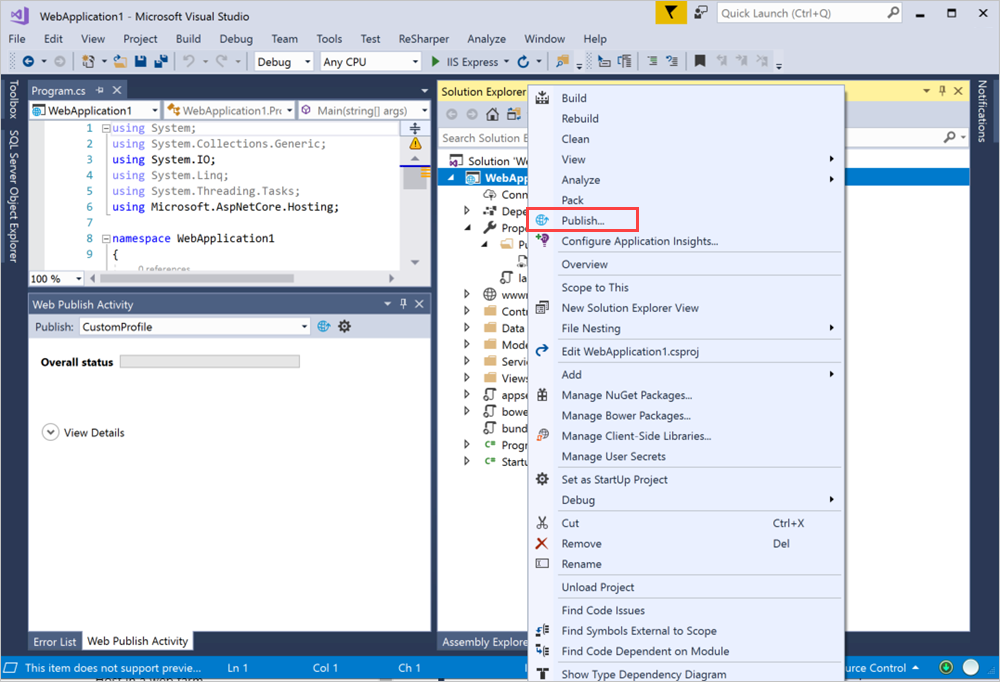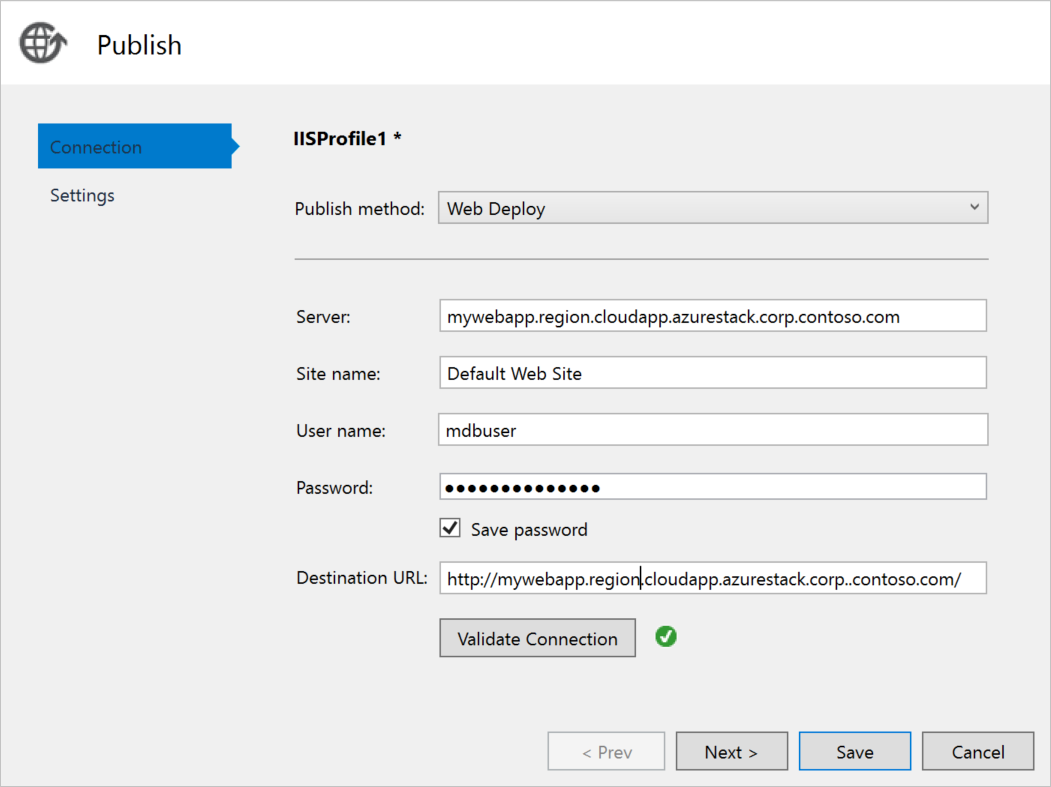C# ASP.NET web uygulamanızı Azure Stack Hub'da barındırmak için bir sanal makine (VM) oluşturabilirsiniz. Bu makalede sunucunuzu ayarlama, C# ASP.NET web uygulamanızı barındıracak şekilde yapılandırma ve ardından uygulamayı doğrudan Visual Studio'dan dağıtma gösterilmektedir.
Bu makale Azure Stack Hub'ı kullanma hakkındadır. Azure Stack Hub'ı kullanarak veri merkezinizde Azure'ı çalıştırabilirsiniz. Genel Azure için rehberlik arıyorsanız Visual Studio ile Azure'da ASP.NET Core uygulaması yayımlama bölümüne bakın.